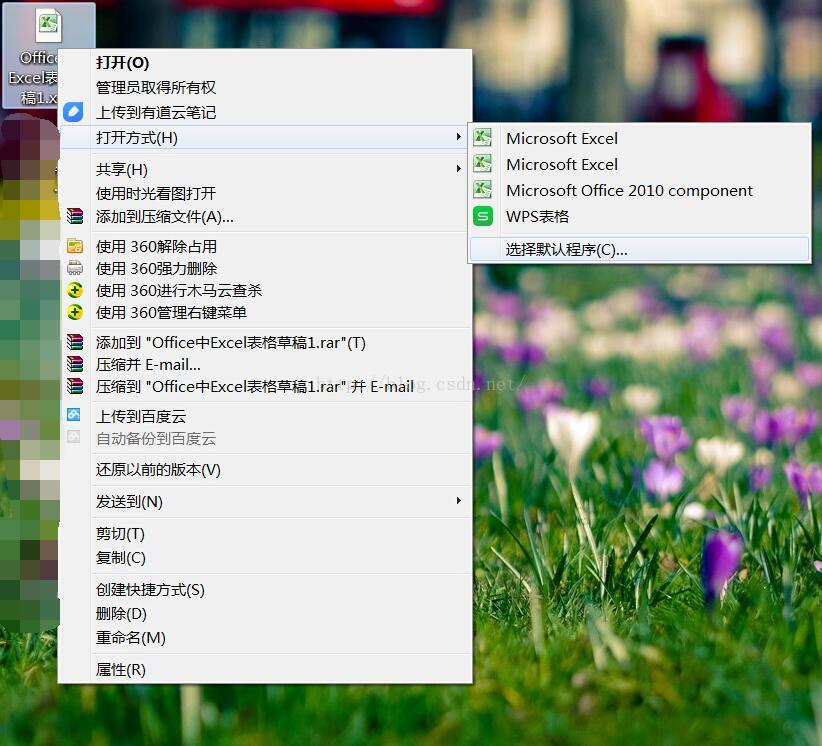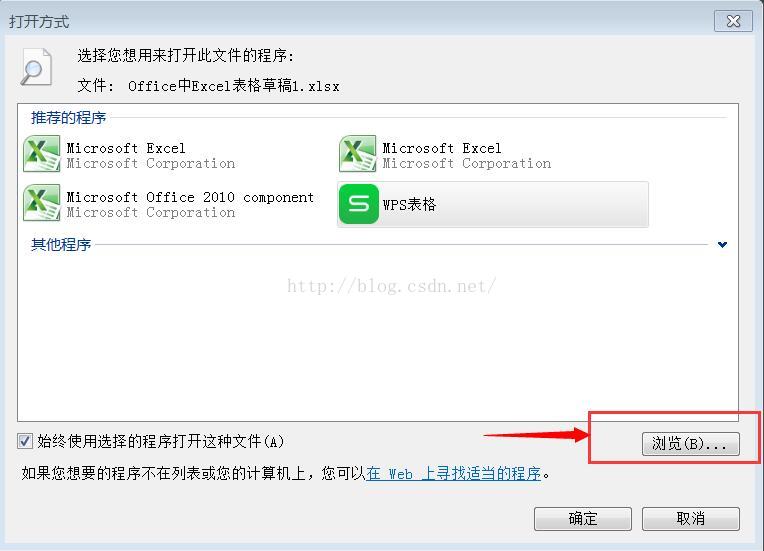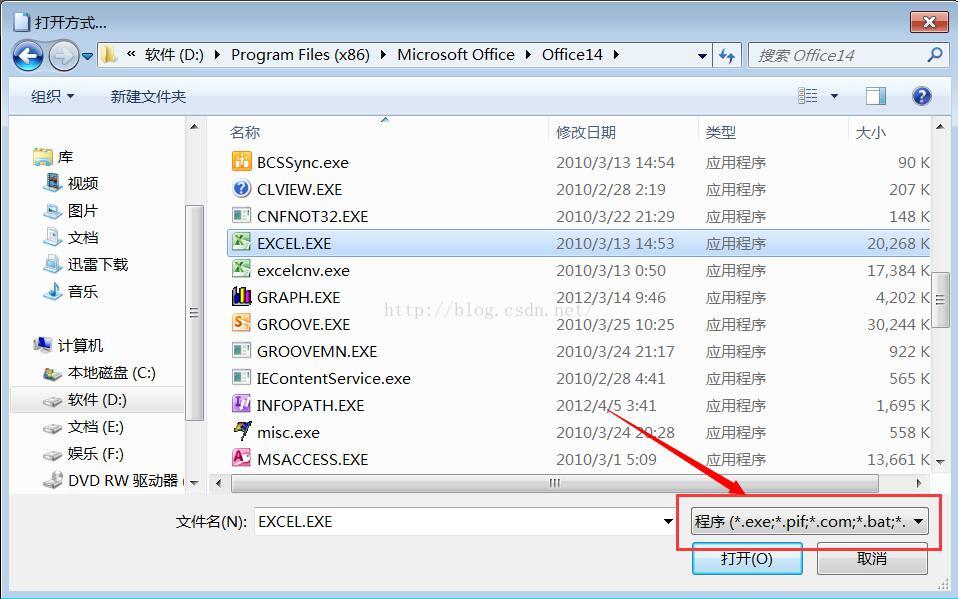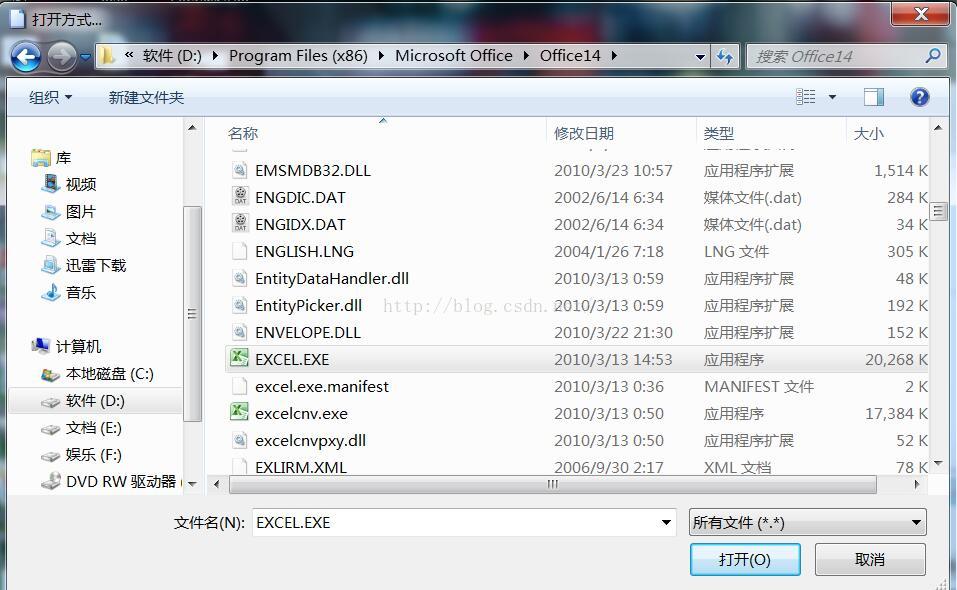| 如何解决Office 2010中Excel文档双击打不开问题? | 您所在的位置:网站首页 › office文件双击打不开 › 如何解决Office 2010中Excel文档双击打不开问题? |
如何解决Office 2010中Excel文档双击打不开问题?
|
就我个人在使用Office 2010破解版时,时常会遇到Word文档、Excel文档、连接打印机时打印机不能正常打印问题!对于这些问题,时常弄得我特别苦恼。
刚刚我在打开自桌面上的某篇Excel文档时,双击图标(如图片1),但是依旧无法打开。之后我在网上查阅了很多资料,有些资料看的不大懂。对于看懂的资料,我自己尝试了下,但是依旧未能解决这个问题。再我自己在解决“Office 2010中Excel文档双击打不开问题”时,不经意间做了一个下文“步骤2”的动作就解决了这个问题。
图片1
好了,开始我们的解决“Office 2010中Excel文档双击打不开问题”之旅了。 步骤1:在桌面上任意找一个Excel表格,右键单击——> 打开方式——> 选择默认程序(C)... ,如图片2所示。之后,会跳转到图片3所示界面,单击“浏览(B)...”。
图片2
图片3
步骤2:找到自己当初安装Office 2010时的安装解压路径。一般默认安装路径为:C:\Program File(x86)\Microsoft Office\Office 14。在Office 14文件夹中,找到EXCEL.exe文件,选中。之后将图片4中的红色箭头所指的红色方框中的“程序(*.exe, *.pif, *.com, *.bat, *.)”改成如图片5所示的“所有文件(*.*)”。之后,单击“打开”即可。
再次双击桌面上的Excel文档图标时,即可打开Excel表格。对于如何将图片1中所示的Excel文档图标修改正确,我还没有找到相应的方法,有些小失败。(*^__^*)
若论坛上那位前辈或者小伙伴对于如何解决“Office 2010中Excel文档双击打不开问题”和“Excel文档图标不正确问题”这两个问题有好的办法,希望能够提出来分享一下,谢谢。
图片4
图片5
|
【本文地址】